您好,登錄后才能下訂單哦!
您好,登錄后才能下訂單哦!
通過上一篇的學習,看這一篇文章的應該是已經安裝好zabbix的了,然而zabbix裝好了并不代表就能用,因為他的目的是監控服務器,剛剛安裝完也就只能監控zabbix_server自己,顯然是要添加被監控機才能叫真正能使用,而zabbix本身雖然自帶監控模板,但是有些時候還是不太適用,例如系統的不一樣,命令的不一樣等等,那怎么辦呢,這個時候就需要自己添加監控項目了.
添加被監控機器:
來看看怎么添加被監控機器,只有兩步,
第一步,被監控機要裝上zabbix_agent,系統不同,就有不同zabbix_agent版本,這點要注意
第二步,在zabbix_web上添加機器并設定監控項目或模板
下面來詳細講解,第一步:
還記得第一篇文章里說的下載地址嗎?
http://www.zabbix.com/download
里面就有單獨的zabbix_agent下載,注意看Zabbix pre-compiled agents下面的連接
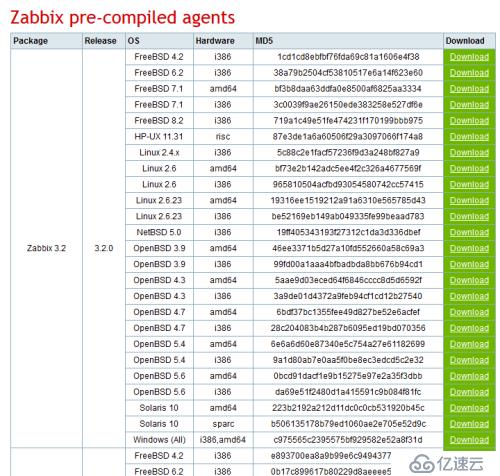
我們要分開系統來說明:
linux
大家也看到,上面顯示的也并不是所有linux版本都適用,
而對于linux系統來說的話,其實直接編譯完上一篇那個源碼包,
http://ncu.dl.sourceforge.net/project/zabbix/ZABBIX%20Latest%20Stable/3.2.1/zabbix-3.2.1.tar.gz
然后單獨開啟zabbix_agent,不開zabbix_server是可以的,配置文件指向監控主機就可以了.
當然最簡單的方式就是yum和apt-get了,而且直接改配置文件就能用了,相當方便呢
yum install -y zabbix-agent apt-get install -y zabbix-agent
但是隱患你們也知道,這些包的版本可能會很舊,有很多功能未必能達到要求,特別是自動發現的功能,所以是不建議的,如果是測試的話,可以圖個方便測試一下.
安裝我就說到這里了,只是使用zabbix_agent的話也沒那么多復雜的東西,只要配置一下配置文件的地址就可以了,打開zabbix_agentd.conf
#yum和apt-get安裝的, vim /etc/zabbix/zabbix_agentd.conf #編譯源碼安裝的, vim /usr/local/zabbix/etc/zabbix_agentd.conf #改下面這三個地方 ##zabbix_server的地址 Server=10.26.X.X ##跟上面一致就好了 ServerActive=10.26.X.X ##這個要和zabbix_web定義的<主機名稱>對應,不然會有錯誤提示,不過這個錯誤并不影響使用,后面會再說明 Hostname=mysql101 #保存退出就可以了 :wq! #啟動zabbix_agent,注意centos7比較不一樣 service zabbix-agent start /etc/init.d/zabbix-agent start sh zabbix-agent start
如果你用的高端點,啟用了自動發現,其實zabbix_server會自動發現這臺機,然后自動登記,不過這邊還沒說到那么高端用法的時候,暫時還是說最基本的用法,所以后面還需要手動添加,不過現在先來看看windows的zabbix_agent怎么安裝.
windows
這個zabbix其中一個強大的地方就是可以跨平臺,不但可以監控linux,還可以監控windows,首先就當然也是裝個zabbix_agent了.
在最上面的第一個連接,拉到Zabbix pre-compiled agents,有一個windows(all)的連接,點擊download下載他,也就是下面的連接
http://www.zabbix.com/downloads/3.2.0/zabbix_agents_3.2.0.win.zip
把它解壓到隨便一個盤,我暫時就放到C盤
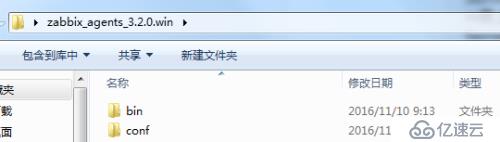
可以看到有bin和conf兩個文件夾,bin是程序文件夾,conf是配置文件夾.
然后編輯conf里面的配置文件,要用notepad++和editplus之類的文本工具打開,conf文件夾里只有一個文件,名字叫zabbix_agentd.win.conf,打開后
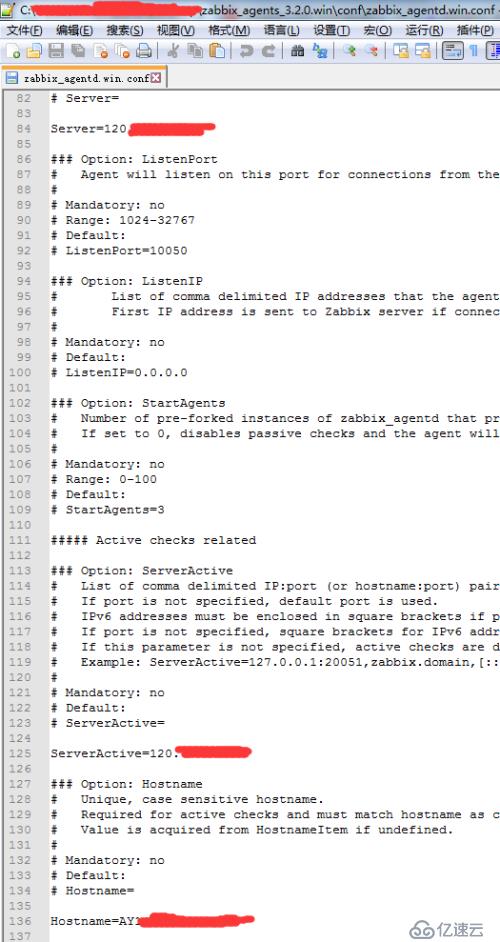
和linux的配置文件要改的地方一樣
#改下面這三個地方 ##zabbix_server的地址 Server=10.26.X.X ##跟上面一致就好了 ServerActive=10.26.X.X ##這個要和zabbix_web定義的<主機名稱>對應,不然會有錯誤提示,不過這個錯誤并不影響使用,后面會再說明 Hostname=mysql101
然后,把zabbix_agent添加到windows系統服務,讓它可以后臺運行,這個時候,你需要打開一個dos界面,
點擊左下角,開始-運行-cmd,按下回車鍵,假設當前是64位系統,進入64位的程序目錄
Microsoft Windows [版本 6.1.7601] 版權所有 (c) 2009 Microsoft Corporation。保留所有權利。 C:\Users\Administrator>cd C:\zabbix_agents\bin\win64 #添加到系統服務 zabbix_agentd.exe -i -c ..\..\conf\zabbix_agentd.win.conf zabbix_agentd.exe [2304]: service [Zabbix Agent] installed successfully zabbix_agentd.exe [2304]: event source [Zabbix Agent] installed successfully
這就安裝完成了,不過也順便說說,有些朋友可能搞錯路徑,導致啟動失敗,這就需要刪除了再從新裝服務了,下面是刪除這個服務的命令
zabbix_agentd.exe -d -c ..\..\conf\zabbix_agentd.win.conf
這就刪除了那個服務了,然后繼續回歸上面的操作,直到達到目的吧.
當然,還沒完,服務都沒啟動,自然就沒算成功,其實大家應該知道個大概,下面來說說比較通用的情況
也是先點擊左下角,開始-運行-services.msc,按下回車鍵,下拉找到zabbix agent,鼠標右鍵啟動,或者點擊最上面的小三角
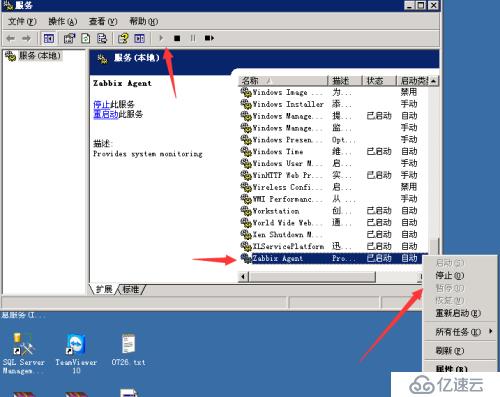
到這里,添加被監控機的第一步就完成了.
再來詳細講解,第二步:
首先,打開zabbix_web界面,登錄進去,直接用admin進入,先進行添加主機操作,記得設定好語言,
按順序點擊,最頂上的配置-主機-創建主機
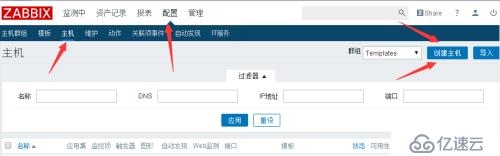
然后看到創建主機界面,首先看到要創建的就是主機信息
第一行.這里的<主機名稱>,就是我剛才說的配置文件的Hostname,如果這兩個不一致,在agent端是會報錯的,但是不影響使用.
第二行,這里的<可見名稱>就是在zabbix_web可見的名稱,和第一行兩者可以不一樣.
第三行,這里的<群組>可以用默認的,也可以自己創建,這個就看你需求,如果你覺得需要做獨立創建區分,就可以自己創建并做模板連接,但是這里不打算細說,簡單點就選Templates,大部分監控模塊已經包含在里面.
第四行,不建議在這里新建群組,也就是說什么也不要填,真正要添加也去:配置-主機群組,哪里配置群組.
第五行,這里的<agent代理程序的接口>指的就是agent的IP和端口,端口一般都是默認的了.
其他的選項是有需求再填,這里不細說,后面有機會再說.
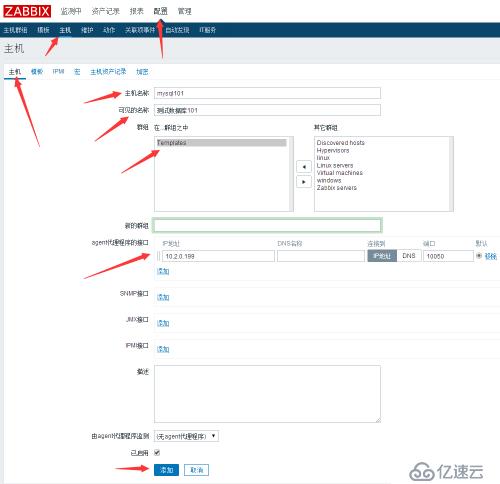
填完主機信息,還要設置監控模板,請看圖片箭頭指的位置的模板,
到了這個界面要先點擊右邊的選擇.彈出一個框選擇模板
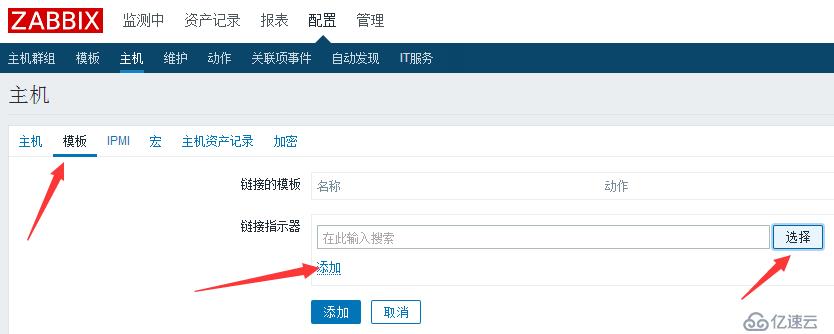
這里模板的多少,取決于你剛剛在<群組>里面設定的組別,Templates有一堆默認的模板,知道為什么我建議選這個了吧.
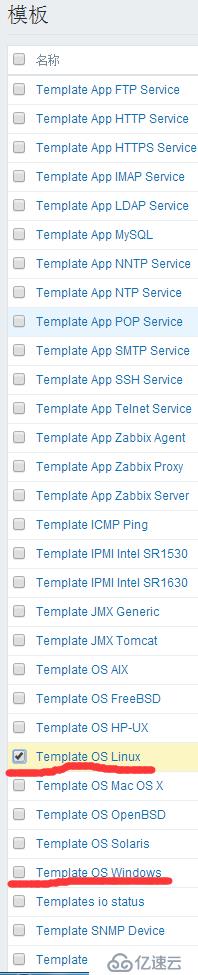
其他不打算細說,經過我的測試,也很多不能使用,就Twmplate OS Linux和Twmplate OS Windows最有用,打鉤了之后拉到最下面,點擊選擇,返回剛才的框,點擊上面的小"添加"按鈕.
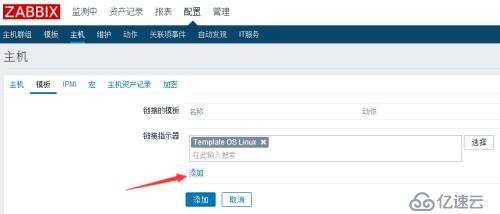
最后確認信息無誤,點擊最下面的大"添加"按鈕,把你所有想監控的服務器都加進去,然后你就能看到類似下面的情況,注意右邊有一個選項<可用性>,如果這邊是綠色的,那就證明是可用的,也就是監控正常,如果這里是紅色的,即使有數據過來,也是不正常的,要去排查故障.
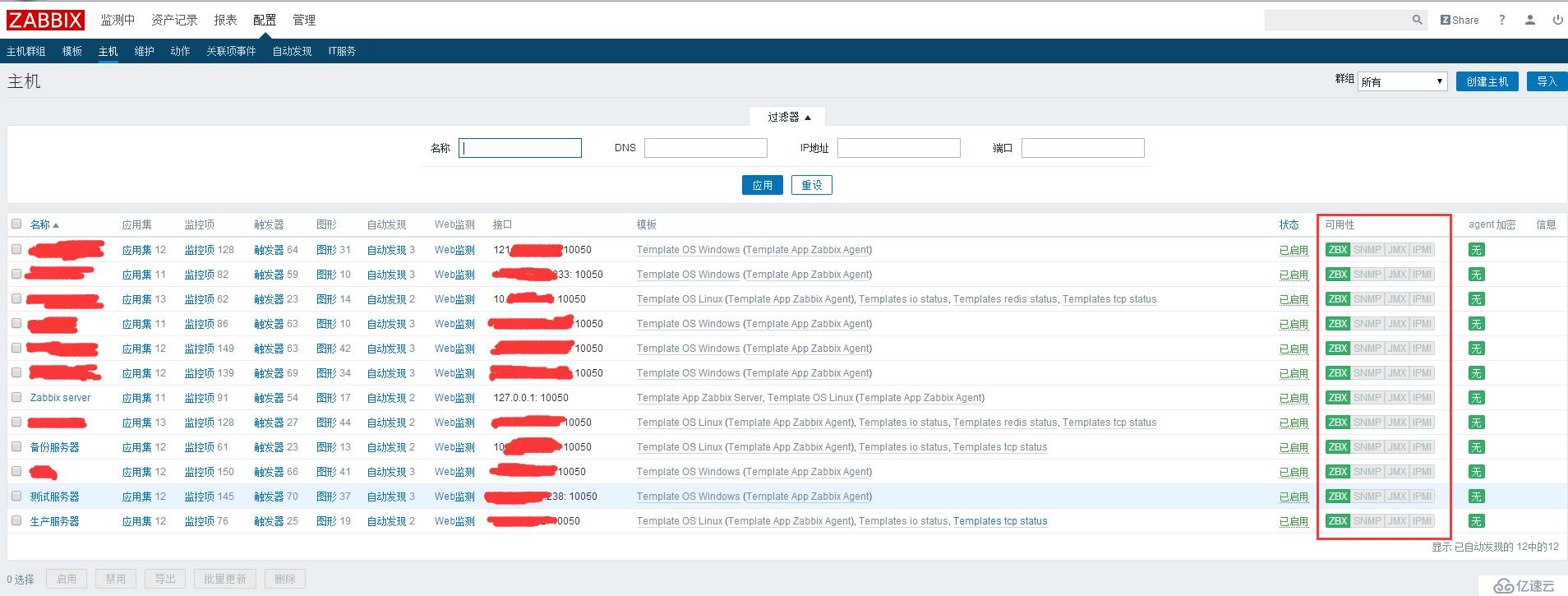
這里的監控項就是被監控到的項目有多少,例如cpu有4個值要監控,那就是4個項,觸發器就是報警相關的東西,報警將在后面介紹,圖形就是你能看到的監控圖譜.
驗證一下,看監控圖譜,點擊頂上的監測中-圖形,然后注意下圖
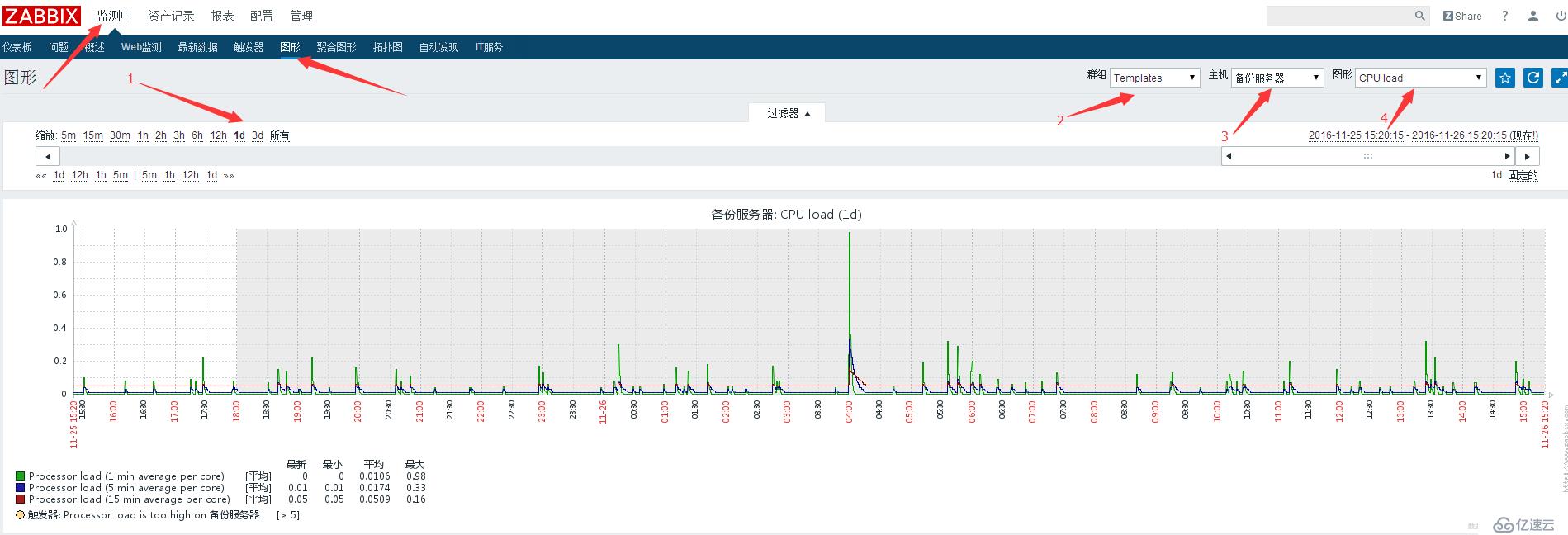
1,是可選的監控時間間隔,可用看舊數據,也可以看特定的時間數據,
2,是選擇要看的群組,還記得我們的群組是Templates
3,就是剛才創建時的<可見名稱>,看你自己定義
4,就是linux的cpu load了,也就是uptime的值,模板自帶的監控
到這一步,實際上已經是真正能用了,不過下面再來說說zabbix的另一強大之處,自動發現監控項目,手動添加監控項目和觸發器將在后面介紹,敬請期待.
請看下圖:
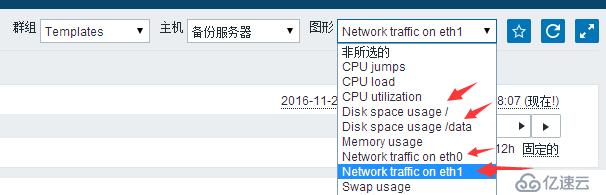
有跟著動手做的人應該發現,這個默認模板原本只有cpu jumps,cpu load,cpu utilization,memory usage這些,而我這里多了DISK相關何Network相關的東西,也就是硬盤容量監控和網卡流量監控,然而這并不是我手動加上去的,他們是動過zabbix_server和zabbix_agent相互自動發現而出來的,是不是很方便,這些其實也是我們想要的,這個我們不用做什么,只要等就可以了,但是有些時候也可能比較多也比較雜,需要自己辨別,這點是要注意的.
免責聲明:本站發布的內容(圖片、視頻和文字)以原創、轉載和分享為主,文章觀點不代表本網站立場,如果涉及侵權請聯系站長郵箱:is@yisu.com進行舉報,并提供相關證據,一經查實,將立刻刪除涉嫌侵權內容。